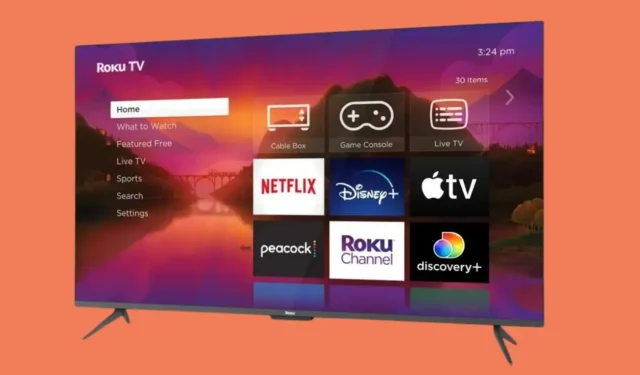
Телевизорите Roku са популярни сред потребителите поради своя удобен интерфейс, обширни опции за стрийминг, достъпна цена и др. Ако наскоро сте преминали към Roku, може да не сте наясно как можете да превключвате между различни входове. Не се притеснявайте, днес ще научите стъпките за промяна на входа на Roku TV.
Като за начало, телевизорите Roku са оборудвани с множество входни опции, които позволяват на потребителите да свързват различни външни устройства. Независимо дали става дума за HDMI портове, thunderbolt, VGA, USB или други, можете лесно да навигирате до настройките и да изберете източника по ваш избор. Прочетете, за да знаете стъпките.
Как да промените входа на Roku TV
Промяната на входен източник на Roku TV е много лесна. Първо трябва да го настроите, ако това е първият път, когато превключвате към този вход. Ето какво трябва да направите:
Стъпка 1: Натиснете бутона Начало на дистанционното управление на Roku TV.
Стъпка 2: Навигирайте до Настройки > ТВ входове .

Стъпка 3: Изберете вход от наличния списък.
Стъпка 4: Щракнете върху Настройка на въвеждане .
Стъпка 5: След като настроите входа, той ще се появи на началния екран. Преминете към началния екран и изберете входния порт.
Промяна на входа по подразбиране на Roku TV
Телевизорите Roku също позволяват на потребителите да променят входа по подразбиране. Това ще отвори входния източник, който избирате всеки път, когато отворите телевизора. Ето какво трябва да направите:
Стъпка 1: На дистанционното управление натиснете бутона Начало .
Стъпка 2: Отидете на Настройки > Система > Захранване .

Стъпка 3: От десния панел изберете Включване .
Стъпка 4: Накрая изберете входа, който искате да направите по подразбиране.
Как да промените входа на Roku TV [без дистанционно]
Ако нямате дистанционното управление или ако то работи неизправно, пак можете да промените входния източник на вашия Roku TV без дистанционното управление. Можете да използвате приложението Roku или физическия бутон на телевизора, за да промените източника.
Използване на приложението Roku
Мобилното приложение Roku е достъпно както за устройства с Android, така и за iOS. Можете да го изтеглите и използвате като виртуално дистанционно управление за управление на телевизора и след това да промените входния източник. Ето как можете да направите това:
Стъпка 1: Инсталирайте приложението Roku от App Store или Play Store .
Стъпка 2: След като сте готови, отворете приложението и свържете устройството към същата Wi-Fi мрежа като вашия телевизор.
Стъпка 3: Влезте в акаунта си, ако още не сте го направили.
Стъпка 4: Изберете вашето устройство Roku и следвайте инструкциите, за да го свържете.
Стъпка 5: След като се свържете, щракнете върху Дистанционно, за да отворите виртуалното дистанционно.
![Как да промените входа на Roku TV? [Без дистанционно] Как да промените входа на Roku TV? [Без дистанционно]](https://cdn.howtogeek.blog/wp-content/uploads/2024/09/How-to-Change-Input-on-Roku-TV-3-1.webp)
Стъпка 6: Сега отворете Настройки > ТВ входове и изберете входа.
Използване на физическите бутони
Можете също така да използвате физическите бутони на Roku TV, за да промените входа. Бутоните могат да бъдат намерени или от средната долна страна на телевизора, от лявата или дясната страна на гърба, или от долната страна от лявата страна на предната част. Освен това някои модели имат няколко бутона, докато други имат само един. Ето как можете да ги използвате, за да промените входа.
Стъпка 1: Ако вашият модел Roku TV има бутон за захранване и сила на звука. Натиснете продължително едновременно бутоните за захранване и сила на звука .
Стъпка 2: Ще видите наличните входове на екрана на телевизора.
Стъпка 3: Използвайте бутона за сила на звука , за да изберете един.
Стъпка 4: Ако телевизорът има само бутон за захранване . Натиснете го веднъж и ще видите менюто на екрана.
Стъпка 5: Натиснете бутона за захранване, за да изберете желания вход.
Стъпка 6: Освободете бутона, след като намерите входа, и ще бъдете превключени към този вход.
Завършване
И така, това са стъпките, които можете да следвате, за да промените входа на Roku TV. Можете да изберете и превключите към входен източник по ваш избор от наличните. Ако имате въпроси, свързани със статията, уведомете ни в коментарите по-долу.




Вашият коментар